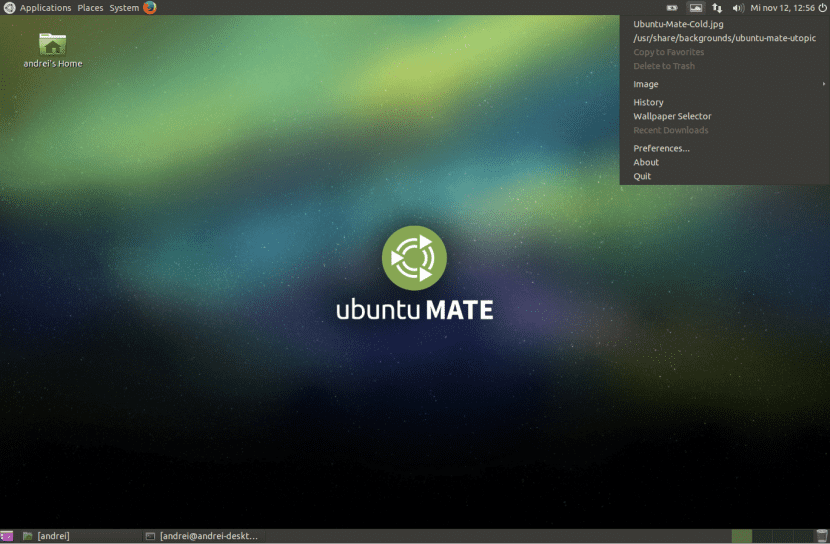
Muutamassa päivässä julkaistaan uusi Ubuntun versio, jonka myötä monet käyttäjät päivittävät tietokoneensa, vaihtavat työpöydänsä ja kaiken tämän seurauksena käyttöjärjestelmä saattaa hidastua erilaisten kirjastojen ja ohjelmien takia tai loppukäyttäjä ei todellakaan käytä sitä.
Siksi monet käyttäjät suorittavat yleensä puhtaan Ubuntun asennuksen. Mutta voit palauttaa työpöydän tekemättä puhdasta asennusta ja poistamalla sitten jäljellä olevat paketit tarvitsematta käsitellä riippuvuuksia.
Gnome-, MATE- ja Unity-työasemille on komento, joka paitsi poistaa työpöydän kokoonpanot, myös antaa meille mahdollisuuden tehdä varmuuskopioita näistä kokoonpanoista, jotta niitä voidaan käyttää myöhemmin tai palauttaa ne. Komento käyttää Dconf-ohjelma, työkalu, joka on läsnä edellä mainituissa työasemissa ja jota emme siksi voi käyttää muissa työasemissa, kuten Xfce, Plasma tai Lxde.
Tätä varten meidän on avattava pääte ja kirjoitettava seuraava:
sudo dconf dump
Tämä komento suorittaa alitoiminnon tee varmuuskopio kokoonpanostamme. On tärkeää tehdä se ennen seuraavaa komentoa, koska jos palautamme työpöydän, että jotain on vialla, voimme palata edelliseen kokoonpanoon ja ratkaista ongelmat.
Nyt kirjoitamme terminaaliin:
dconf reset -f /
Tämän jälkeen Ubuntun työpöytä palaa alkuperäiseen kokoonpanoonsa, ikään kuin asensimme Ubuntun ensimmäistä kertaa. Tämä tarkoittaa, että pikakuvakkeet, asetukset, työpöydän teemat jne ... lakkaavat toimimasta ja kaikki palautetaan oletusasetuksiin.
Henkilökohtaisesti valitsen puhtaan asennuksen, mutta minun on sanottava, että varmuuskopiointi ja asennus vievät jonkin aikaa, jota minulla ei ole, joten tämä temppu näyttää minulle erittäin mielenkiintoiselta, koska se antaa meille mahdollisuuden puhdista Ubuntumme käyttämättä siihen paljon aikaa.
Se näyttää melko yksinkertaiselta ja käytännölliseltä. Olen yksi niistä, jotka haluavat asennuksen nollasta 0. Minun koneeni ovat Dual Boot, teen varmuuskopion, Windowsista poistan osiot Linuxille ja seuraan sitten asentamani Distron graafisen asennusohjelman ohjeita ja kaikkea muuta. toimii erittäin hyvin.
Genbeta.com-sivustossa kaksi päivää sitten:
https://www.genbeta.com/paso-a-paso/como-restablecer-el-escritorio-de-ubuntu-a-su-estado-original-con-un-simple-comando
En tiedä, onko se ensimmäinen sivusto, jossa tämä julkaistiin, mutta olin lukenut sen siellä kaksi päivää sitten, ja joka tapauksessa genbeta-artikkelissa mainitaan lähde.
Mikä sattuma siinä Ubunlog seuraavana päivänä ilmestyy artikkeli, jossa kerrotaan täsmälleen samasta asiasta. Tietenkin tässä tapauksessa se on kotimainen, ilman että olisin sitä ennen lukenut missään, koska jos olisin lukenut, niin lähde mainittaisiin tietysti, koska se on reilua eikä myöskään maksa mitään... Joka tapauksessa .
Tervehdys.
Minulla on Windows yhdessä tietokoneessa ja ububtu toisessa, joten minulla ei ole ongelmia ja voin käyttää molempia samanaikaisesti